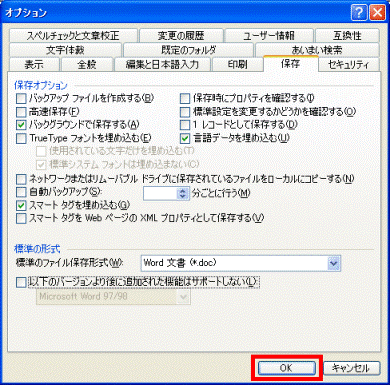Q&Aナンバー【9905-9773】更新日:2019年5月14日
このページをブックマークする(ログイン中のみ利用可)
[Word 2002 / 2003] 「録音された音声認識入力や、修正候補のような言語データなしで文書が保存されました。」のメッセージが表示されます。
| 対象機種 | すべて |
|---|---|
| 対象OS |
|
 質問
質問
また、ファイルの編集中に表示されることもあります。
「録音された音声認識入力や、修正候補のようなデータなしで文書が保存されました。」
「文書は保存されましたが、音声認識データを保存する十分な空き領域がないため、データは失われました。録音していないときは、必ずマイクをオフにし、ディスクで利用できる記憶域を確認してください。」
 回答
回答
Wordは、文書ファイルの中に入力した言語データを保存しますが、言語データを含めて文章を保存すると、文書ファイルのサイズが大きくなるため、作業効率を最適化しようとします。
作業効率を最適化するときには、自動的に言語データを含めずに保存しようとするために、メッセージが表示されます。
言語データとは、マイクで録音した音声データや、タブレットなどを使って手書きで文章入力した、手書き入力データです。
このメッセージは、Wordの設定を変更することで非表示にできます。
お使いの状況に応じて、設定を変更してください。
次の場合に応じた項目を確認してください。
言語データを使用しない場合
文書ファイルに言語データを使用しないときは、Wordの「オプション」で、「言語データを埋め込む」を無効に設定します。
設定は、新規にファイルを作成するたびに行う必要があります。
次の手順で、操作します。
お使いの環境によっては、表示される画面が異なります。
- Wordを起動します。
- 「ツール」メニュー→「オプション」の順にクリックします。
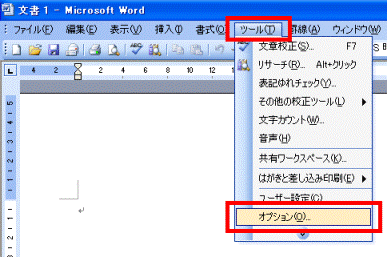
- 「オプション」が表示されます。
「保存」タブをクリックします。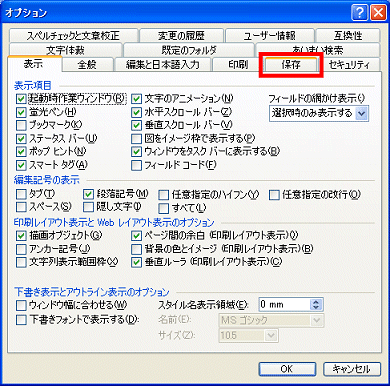
- 「言語データを埋め込む」をクリックし、チェックを外します。
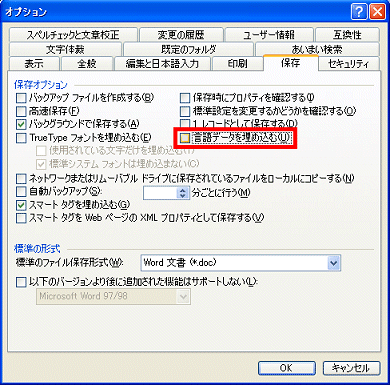
- 「OK」ボタンをクリックし、「オプション」を閉じます。
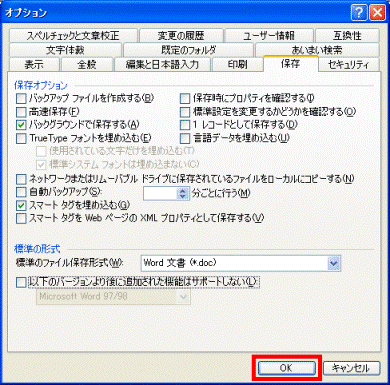
言語データを使用する場合
文書ファイルに言語データを使用するときは、特に設定の変更は必要ありません。
ただし、Wordの文書ファイルの自動バックアップが設定されていると、自動バックアップで保存されるたびに、メッセージが表示されます。
保存されるたびに表示されるメッセージを表示したくないときは、自動バックアップを無効に設定します。
自動バックアップとは、エラーでWordが強制終了したり操作をまちがえたりして、意図せずファイルが失われたときのために、指定した時間ごとに自動でファイルをバックアップする機能です。
無効にすることで、メッセージは表示されなくなりますが、編集中の文書ファイルの自動バックアップは行われません。
次の手順で、操作します。
お使いの環境によっては表示される画面が異なります。
- Wordを起動します。
- 「ツール」メニュー→「オプション」の順にクリックします。
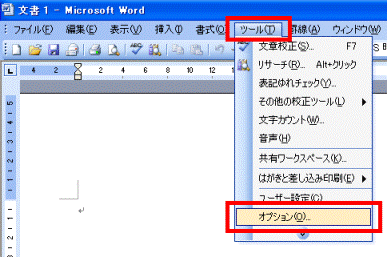
- 「オプション」が表示されます。
「保存」タブをクリックします。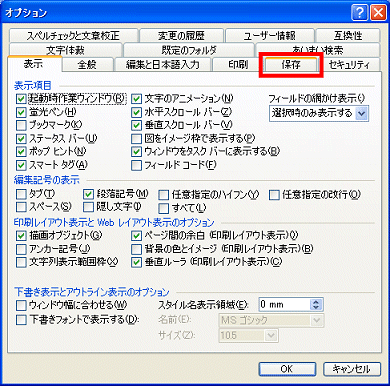
- 「自動バックアップ」をクリックし、チェックを外します。
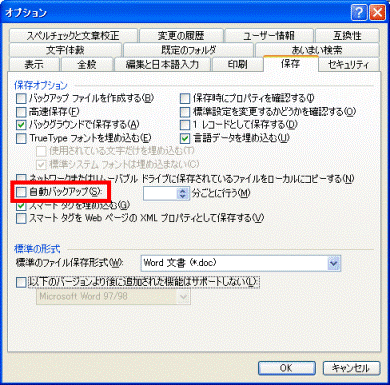
- 「OK」ボタンをクリックし、「オプション」を閉じます。